Acer Aspire 4333 – страница 68
Инструкция к Ноутбуку Acer Aspire 4333
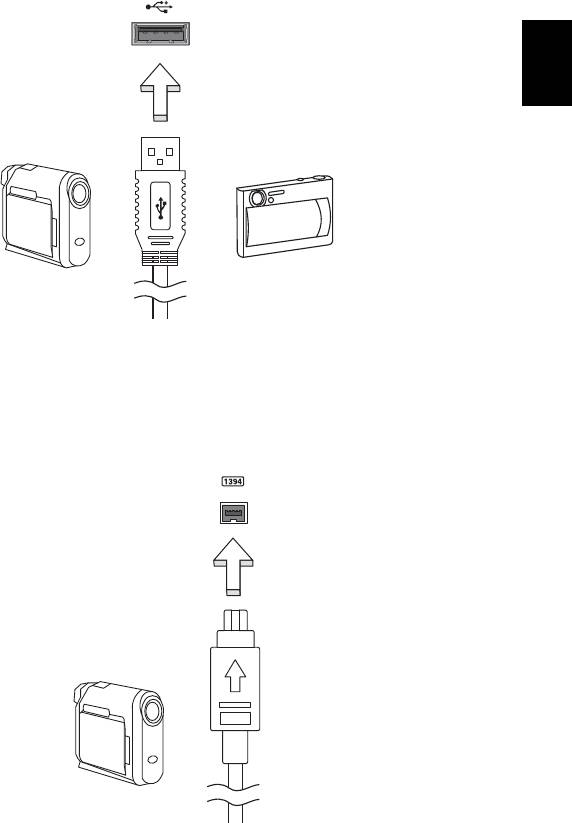
33
Română
Universal Serial Bus (USB)
Portul USB 2.0 este un bus serial de viteză mare care vă permite să conectaţi
perifericele USB fără să consume resurse preţioase ale sistemului.
Port IEEE 1394 port (doar pentru anumite modele)
Portul IEEE 1394 al computerului vă permite să conectaţi un dispozitiv compatibil
IEEE 1394, precum o cameră video sau o cameră digitală. Pentru detalii, consultaţi
documentaţia camerei digitale sau a camerei video.
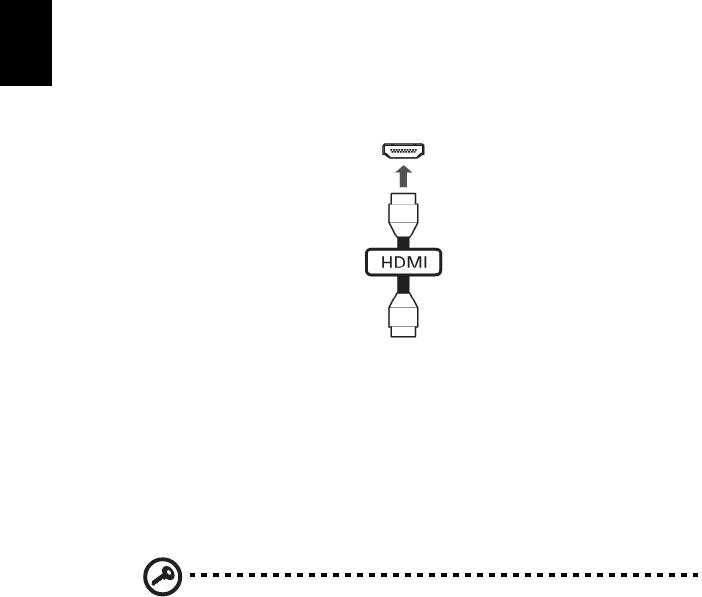
34
Română
Interfaţa multimedia de înaltă definiţie
(doar pentru anumite modele)
Interfaţa multimedia de înaltă definiţie (HDMI) este o interfaţă susţinută de industria
de specialitate, fără compresie, complet digitală audio şi video. HDMI oferă o
interfaţă între orice sursă compatibilă digitală audio/video, precum un set-top box, un
player DVD şi receptorul A/V şi un monitor digital compatibil audio şi/sau video,
precum o televiziune digitală (DTV) pe un singur cablu.
Utilizaţi portul HDMI de la computerul dvs. pentru a conecta la un echipament audio
şi video avansat. Folosirea unui singur cablu permite configurarea ordonată şi
conectarea rapidă.
ExpressCard (doar pentru anumite modele)
ExpressCard este cea mai nouă versiune a cardului PC. Este o interfaţă mai mică şi
mai rapidă care îmbunătăţeşte mai mult utilizabilitatea şi expandabilitatea
computerului.
Cardurile Express acceptă un număr mare de opţiuni de extindere, inclusiv
adaptoare de placă pentru memorie flash, tunere TV, conectivitate Bluetooth şi
adaptoare IEEE 1394B. Cardurile Express acceptă aplicaţii USB 2.0 şi PCI Express.
Important! Există două tipuri, ExpressCard/54 şi ExpressCard/34
(54mm şi 34mm), fiecare cu funcţii diferite. Nu toate sloturile
ExpressCard vor accepta ambele tipuri. Consultaţi manualul cardului
pentru detalii privind modul de instalare şi folosire a cardului şi
funcţiile sale.
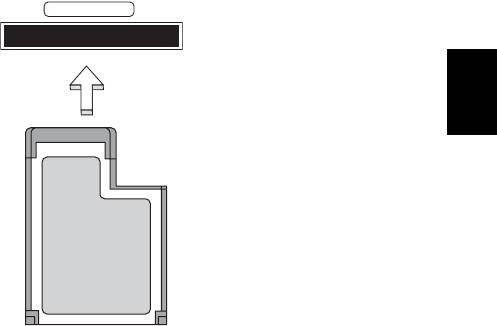
35
Introducerea unui ExpressCard
Introduceţi cardul în slot şi împingeţi uşor până când se fixează în poziţie cu un clic.
EXPRESS CARD
Română
Eliminarea unui ExpressCard
Înainte de a elimina un ExpressCard:
1Ieşiţi din aplicaţia care foloseşte cardul.
2Faceţi clic stânga pe pictograma de scoatere hardware din bara de activităţi şi
opriţi funcţionarea cardului.
3 Împingeţi cardul uşor în slot şi eliberaţi pentru a scoate cardul afară.
Apoi trageţi cardul din slot.
Instalarea memoriei (doar pentru anumite modele)
Urmaţi paşii de mai jos pentru a instala memoria:
1Opriţi computerul, deconectaţi adaptorul de c.a. (dacă este conectat) şi scoateţi
ansamblul bateriei. Apoi întoarceţi computerul invers pentru a avea acces la
baza sa.
2Scoateţi şuruburile de la capacul memoriei, apoi ridicaţi şi scoateţi capacul
memoriei.
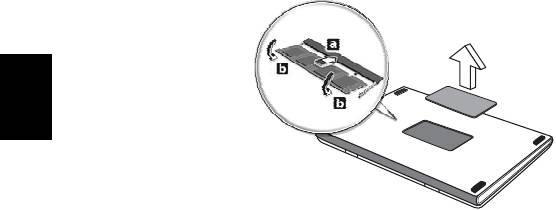
36
Română
3 (a) Introduceţi modulul de memorie pe diagonală în slot, apoi (b) apăsaţi uşor
până când se fixează în poziţia cu un clic.
4 Puneţi la loc capacul memoriei şi fixaţi-l cu şuruburi.
5 Reinstalaţi ansamblul bateriei şi conectaţi din nou adaptorul de c.a.
6 Porniţi computerul.
Computerul detectează automat şi reconfigurează dimensiunea totală a memoriei.
Consultaţi un tehnician calificat sau contactaţi distribuitorul Acer local.
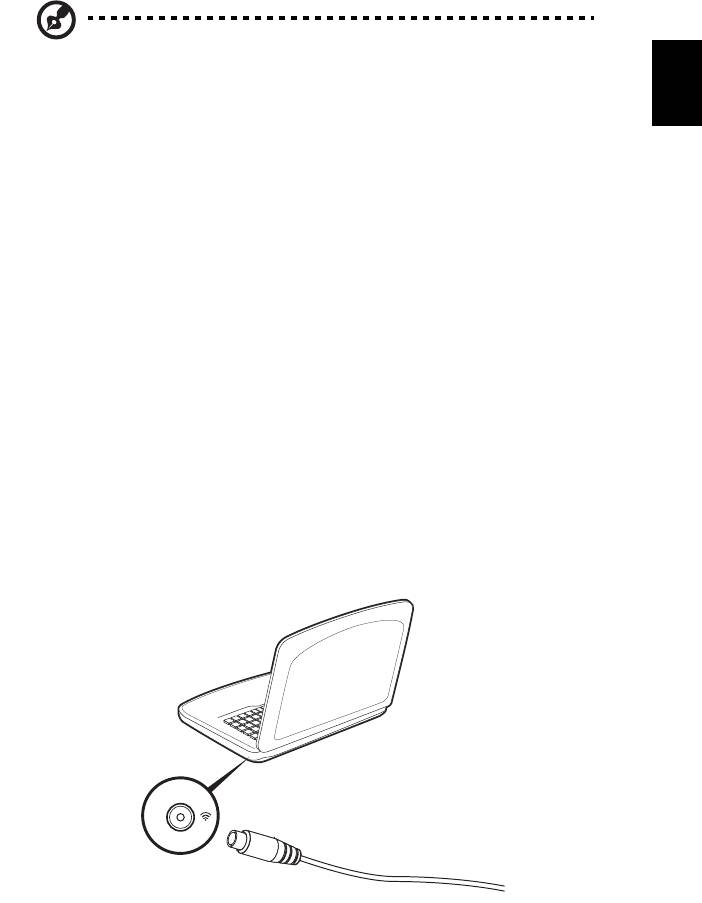
37
Română
Vizionarea posturilor TV cu Windows Media
Center
Notă: Această caracteristică este disponibilă numai la anumite modele.
Computerele care includ Windows Media Center Edition sau InstantOn Arcade pot fi
folosite pentru vizionarea posturilor TV şi accesarea materialelor video (printr-o
conexiune audio/video cu un dispozitiv extern, cum ar fi o cameră video).
Alegeţi tipul semnalului de intrare
Conexiunea audio/video poate fi o antenă digitală DVB-T (numai pentru anumite
modele) sau un conector PAL/SECAM sau NTSC. Consultaţi secţiunea
corespunzătoare:
Vizionarea posturilor TV folosind antena
opţională DVB-T (televiziune digitală)
(numai pentru anumite modele)
Televiziunea digitală DVB-T este un standard internaţional de transmisie digitală a
posturilor TV terestre. Acest format înlocuieşte treptat transmisiile analogice în multe
ţări. Antena digitală DVB-T poate fi folosită cu Windows Media Center pentru a
viziona posturi TV digitale DVB–T pe notebook.
Pentru a conecta antena digitală
1 Conectaţi cablul antenei în mufa RF a computerului.
Notebook
RF
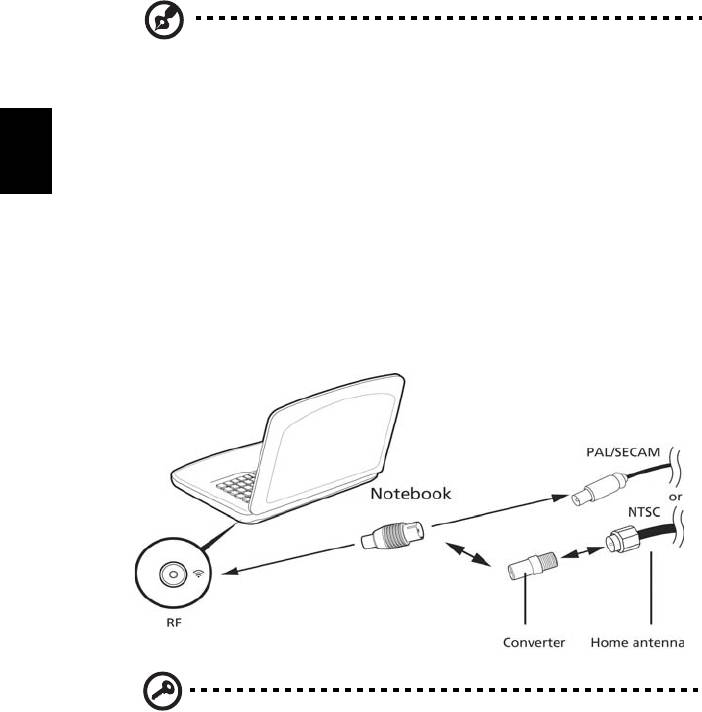
38
Română
Notă: Nu răsuciţi şi nu îndoiţi excesiv cablul antenei. Extinderea
cablului antenei cu până la 20 cm îmbunătăţeşte calitatea semnalului.
Vizionarea posturilor TV folosind o antenă
externă sau reţeaua de televiziune prin cablu
Puteţi folosi cabluri TV convenţionale (conectate la o antenă externă sau la reţeaua
de televiziune prin cablu) pentru a viziona posturi TV pe computer.
Conectarea cablurilor antenei
Pentru a conecta cablurile:
1Introduceţi conectorul pentru antenă în mufa RF a computerului.
2 Conectaţi celălalt capăt la cablul TV folosind convertorul dacă este necesar.
Important! Asiguraţi-vă că folosiţi sistemul de cablu corect pentru
regiunea în care lucraţi înainte de a încerca să conectaţi cablul de
antenă.

39
Română
Utilitar BIOS
Utilitarul BIOS este un program de configurare hardware încorporat în
BIOS-ul computerului dvs.
Computerul dvs. este deja configurat corect şi optimizat şi nu trebuie să rulaţi acest
utilitar. Totuşi, dacă aveţi probleme de configurare, este posibil să trebuiască să-l
rulaţi.
Pentru a activa utilitarul de BIOS, apăsaţi <F2> în timpul POST; în timp ce este afişat
logo-ul pentru computer portabil.
Ordinea iniţializării
Pentru a seta ordinea de iniţializare în utilitarul de BIOS, activaţi utilitarul de BIOS,
apoi selectaţi Iniţializare din categoriile listate în partea de sus a ecranului.
Activarea recuperării de la disc la disc
Pentru a activa recuperarea de la disc la disc (recuperare pe unitatea de disc),
activaţi utilitarul BIOS, apoi selectaţi Principal din categoriile listate în partea de sus
a ecranului. Găsiţi Recuperare D2D în partea de jos a ecranului şi folosiţi tastele
<F5> şi <F6> pentru a seta această valoare la Activat.
Parolă
Pentru a seta o parolă la iniţializare, activaţi utilitarul de BIOS, apoi selectaţi
Securitate din categoriile listate în partea de sus a ecranului. Găsiţi Parolele la
iniţializare: şi folosiţi tastele <F5> şi <F6> pentru a activa această caracteristică.
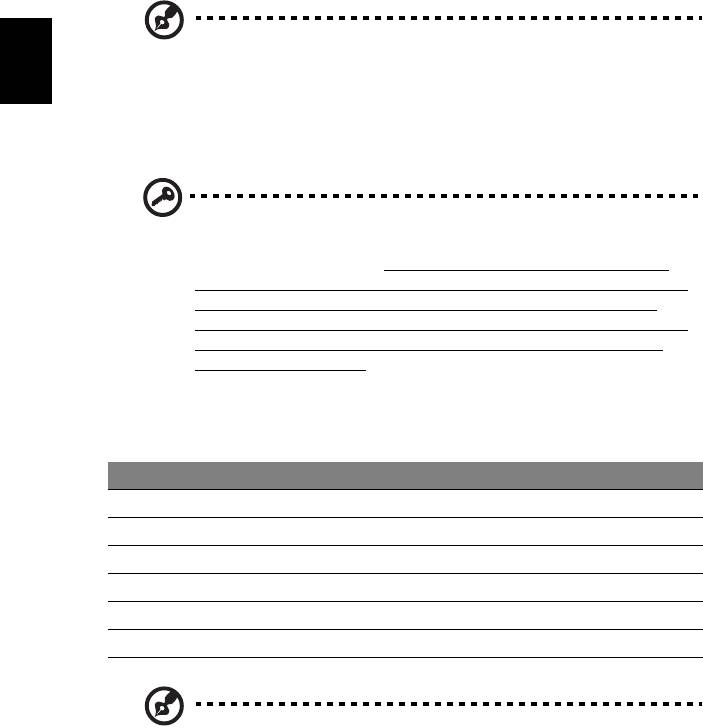
40
Română
Folosirea software-ului
Redarea filmelor DVD
Notă: Această caracteristică este disponibilă numai la anumite
modele.
Când unitatea DVD este instalată în modulul unităţii optice, puteţi reda filme DVD pe
computer.
1 Extrageţi discul DVD.
Important! Când lansaţi pentru prima dată aplicaţia DVD player,
programul vă va solicita să introduceţi codul regiunii. Discurile DVD
sunt împărţite în 6 regiuni. După ce unitatea DVD este setată la un
cod de regiune, acesta va reda numai discurile DVD din acea regiune.
Puteţi seta codul regiunii de maxim cinci ori (inclusiv prima dată),
după care ultimul cod de regiune va rămâne permanent. Recuperarea
unităţii de harddisc nu va reseta numărul de modificări ale codului
regiunii care a fost setat. Consultaţi tabelul de mai jos pentru informaţii
privind codul regiunii pentru filmele de pe DVD.
2 Filmul de pe DVD va fi redat automat după câteva secunde.
Cod regiune Ţara sau regiunea
1 SUA, Canada
2 Europa, Orientul Mijlociu, Africa de Sud, Japonia
3 Asia de Sud-Est, Taiwan, Coreea de Sud
4 America Latină, Australia, Noua Zeelandă
5 Fosta URSS, părţi din Africa, India
6 Republica Populară Chineză
Notă: Pentru a schimba codul regiunii, introduceţi în unitatea DVD un
film pe DVD dintr-o regiune diferită . Consultaţi ajutorul online pentru
informaţii suplimentare.
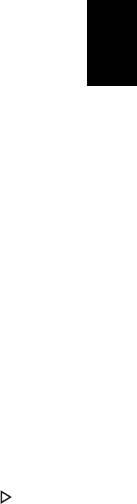
41
Română
Întrebări frecvente
În continuare este prezentată o listă de situaţii posibile care pot apărea în timpul
utilizării computerului. Sunt furnizate soluţii uşoare pentru fiecare.
Am pornit alimentarea, dar computerul nu porneşte sau nu se
iniţializează.
Uitaţi-vă la indicatorul de alimentare:
• Dacă acesta nu este aprins, computerul nu primeşte curent. Verificaţi
următoarele:
• Dacă folosiţi bateria, este posibil ca nivelul acesteia să fie scăzut şi să nu
poată alimenta computerul. Conectaţi adaptorul de c.a. pentru a reîncărca
bateria.
• Asiguraţi-vă că adaptorul de c.a. este bine conectat în computer şi la priza
electrică.
• Dacă se aprinde, verificaţi următoarele:
• Este un disc neiniţializabil (non-sistem) în unitatea de floppy USB
externă? Scoateţi-l sau înlocuiţi-l cu un disc de sistem şi apăsaţi
<Ctrl> + <Alt> + <Del> pentru a reporni sistemul.
Nu apare nimic pe ecran.
Sistemul de management al alimentării computerului goleşte automat ecranul pentru
a economisi energie. Apăsaţi orice tastă pentru a activa afişajul.
Dacă prin apăsarea unei taste nu se activează din nou afişajul, pot exista trei cauze:
• Este posibil ca nivelul de luminozitate să fie prea scăzut. Apăsaţi <Fn> + < >
(creştere) pentru a regla nivelul de luminozitate.
• Este posibil ca dispozitivul de afişare să fie setat pentru un monitor extern.
Apăsaţi tasta rapidă de comutare a afişajului <Fn> + <F5> pentru a comuta
afişajul înapoi pe computer.
• Dacă indicatorul Repaus este aprins, computerul este în mod Repaus. Apăsaţi
şi eliberaţi butonul de pornire pentru a relua.
Nu se aude niciun sunet de la computer.
Verificaţi următoarele:
• Este posibil ca volumul să fie setat la fără sunet. În Windows, verificaţi
pictograma pentru comanda de volum (difuzor) din bara de activităţi. Dacă este
barată, faceţi clic pe pictogramă şi deselectaţi opţiunea Toate fără sunet.
• Este posibil ca nivelul volumului să fie prea scăzut. În Windows, verificaţi
pictograma pentru comanda de volum din bara de activităţi. Puteţi de
asemenea să folosiţi butoanele de control al volumului pentru a regla volumul.
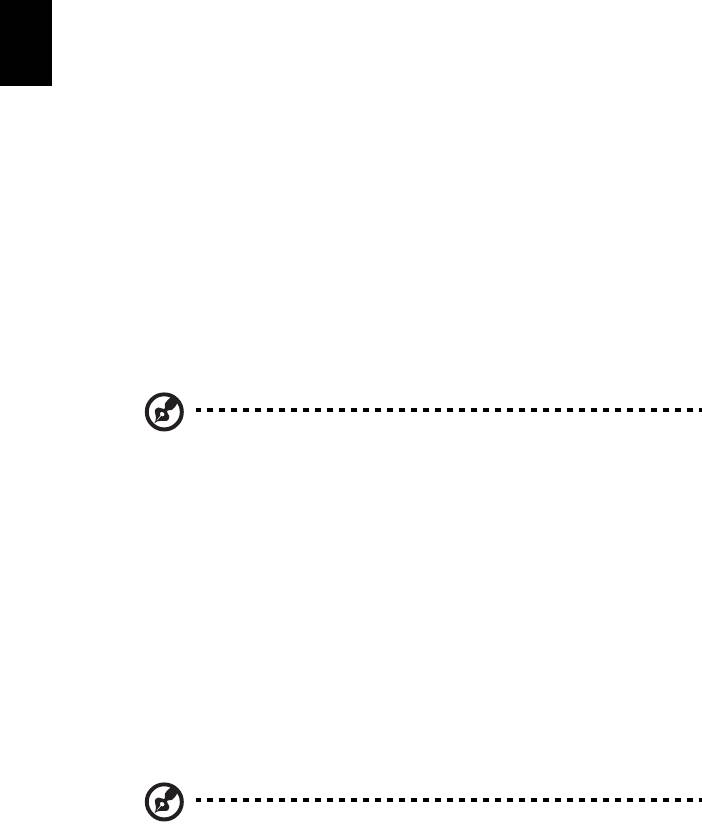
42
Română
• În cazul în care la portul de ieşire de pe computer sunt conectate căşti, căşti
auriculare sau difuzoare externe, difuzoarele interne se opresc automat.
Doresc să extrag tava unităţii optice fără să pornesc alimentarea.
Există un orificiu pentru extragerea mecanică pe unitatea optică. Introduceţi vârful
unui creion sau o bucată de hârtie în orificiu şi împingeţi pentru a extrage tava.
Tastatura nu răspunde.
Încercaţi să ataşaţi o tastatură externă la un port USB de pe computer. Dacă
funcţionează, contactaţi distribuitorul sau un centru de service autorizat deoarece
este posibil să se fi slăbit cablul tastaturii.
Imprimanta nu funcţionează.
Verificaţi următoarele:
• Asiguraţi-vă că imprimanta este conectată la o priză electrică şi că este pornită.
• Asiguraţi-vă că este bine conectat cablul imprimantei la portul paralel al
computerului sau la un port USB şi portul corespunzător de pe imprimantă.
Vreau să restaurez setările iniţiale ale computerului fără CD-uri de
recuperare.
Notă: Dacă sistemul dvs este în versiunea în mai multe limbi, sistemul
de operare şi limba pe care le-aţi ales când aţi pornit prima dată
sistemul vor fi singura opţiune pentru operaţiunile de recuperare
viitoare.
Acest proces de recuperare vă ajută să restauraţi unitatea C: cu conţinutul software
original care este instalat când cumpăraţi computerul portabil. Urmaţi paşii de mai
jos pentru a reconstitui unitatea C:. (Unitatea dvs. C: va fi reformatată şi toate datele
vor fi şterse.) Înainte de a folosi această opţiune, este important să faceţi o copie de
siguranţă tuturor fişierelor de date.
Înainte de a efectua o operaţiune de refacere, verificaţi setările BIOS.
1Verificaţi pentru a vedea dacă Recuperare Acer disc de pe disc este
disponibilă.
2 Asiguraţi-vă că setarea Recuperare D2D din meniul Principal este Activată.
3Ieşiţi din utilitarul de BIOS ş
i salvaţi schimbările. Sistemul va fi reiniţializat.
Notă: Pentru a activa utilitarul de BIOS, apăsaţi <F2> în timpul POST.
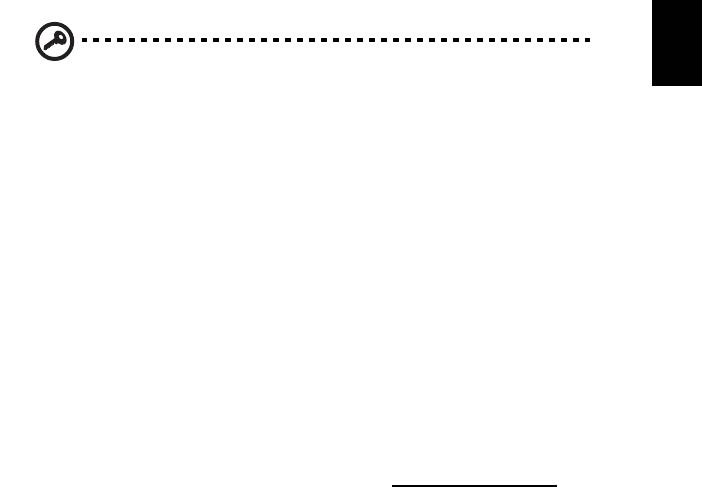
43
Română
Pentru a începe procesul de recuperare:
1 Reporniţi sistemul.
2 În timp ce apare sigla Acer, apăsaţi <Alt> + <F10> în acelaşi timp pentru a
lansa procesul de recuperare.
3 Consultaţi instrucţiunile de pe ecran pentru a efectua recuperarea sistemului.
Important! Această caracteristică ocupă 15 GB într-o partiţie ascunsă
de pe unitatea de disc.
Solicitarea de service
Garanţie internaţională pentru călători (ITW)
Computerul dvs este însoţit de o Garanţie internaţională pentru călători (ITW) care
vă oferă securitate şi linişte pe durata călătoriilor. Reţeaua noastră de centre de
service extinsă în întreaga lume este gata să vă ofere oricând ajutor.
Un paşaport ITW este livrat împreună cu computerul. Acest paşaport conţine tot ce
trebuie să ştiţi despre programul ITW. În această broşură utilă veţi găsi o listă de
centre de service autorizate disponibile. Citiţi cu atenţie acest paşaport.
Ţineţi întotdeauna paşaportul ITW la îndemână, în special când călătoriţi, pentru a
putea beneficia de serviciile centrelor noastre de asistenţă. Păstraţi dovada achiziţiei
în buzunarul situat în interiorul coperţii faţă
a paşaportului ITW.
Dacă ţara în care călătoriţi nu are un centru de service ITW autorizat Acer, puteţi
contacta birourile noastre din întreaga lume. Consultaţi http://global.acer.com
.
Înainte de a suna
Când sunaţi la Acer pentru service online, vă rugăm să aveţi pregătite următoarele
informaţii şi să fiţi lângă computer în momentul efectuării apelului. Cu ajutorul dvs,
putem reduce durata unui apel şi putem rezolva eficient problemele dvs. Dacă apare
un mesaj sau un sunet de eroare pe computerul dvs, notaţi-le atunci când apar pe
ecran (sau numărul şi ordinea în cazul sunetelor).
Vi se vor solicita următoarele informaţii:
Nume: ____________________________________________________________
Adresă: ___________________________________________________________
Număr de telefon: ___________________________________________________
Tipul computerului şi modelul: _________________________________________
Numărul de serie: ___________________________________________________
Data achiziţiei: _____________________________________________________
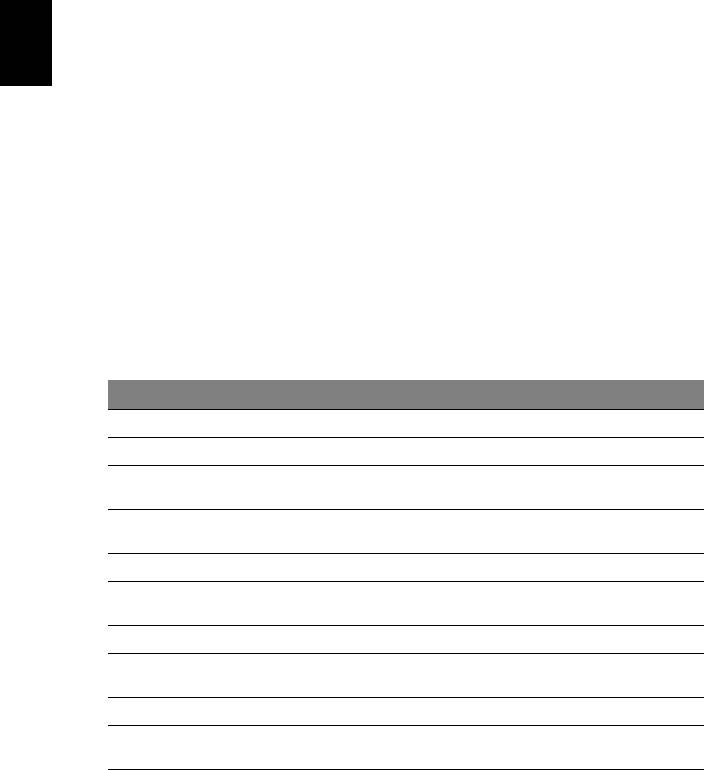
44
Română
Depanare
Acest capitol vă arată cum să rezolvaţi problemele obişnuite ale sistemului.
Citiţi-l înainte de a apela la un tehnician, în cazul apariţiei unei probleme. Soluţiile
pentru problemele mai serioase necesită desfacerea computerului. Nu încercaţi să
desfaceţi computerul dvs., contactaţi dealerul sau un centru de service autorizat
pentru a primi asistenţă.
Sfaturi de depanare
Acest PC portabil cuprinde un design avansat care oferă rapoarte cu mesaje de
eroare pe ecran pentru a vă ajuta să rezolvaţi problemele.
Dacă sistemul raportează un mesaj de eroare sau apare un simptom de eroare,
consultaţi „Mesajele de eroare” de mai jos. Dacă problema nu poate fi rezolvată,
contactaţi dealerul. Consultaţi "Solicitarea de service" la pagina 43.
Mesaje de eroare
Dacă primiţi un mesaj de eroare, notaţi mesajul şi efectuaţi acţiunea corectivă.
Tabelul următor cuprinde mesajele de eroare în ordine alfabetică împreună cu
acţiunea recomandată.
Mesaje de eroare Acţiune corectivă
CMOS battery bad Contactaţi dealerul sau un centru de service autorizat.
CMOS checksum error Contactaţi dealerul sau un centru de service autorizat.
Disk boot failure Introduceţi un disc sistem (iniţializabil) în unitatea floppy (A:),
apoi apăsaţi <Enter> pentru a reiniţializa.
Equipment configuration
Apăsaţi <F2> (în timpul POST) pentru a intra în utilitarul BIOS,
error
apoi apăsaţi Ieşire în utilitarul BIOS pentru a reiniţializa.
Hard disk 0 error Contactaţi dealerul sau un centru de service autorizat.
Hard disk 0 extended type
Contactaţi dealerul sau un centru de service autorizat.
error
I/O parity error Contactaţi dealerul sau un centru de service autorizat.
Keyboard error or no
Contactaţi dealerul sau un centru de service autorizat.
keyboard connected
Keyboard interface error Contactaţi dealerul sau un centru de service autorizat.
Memory size mismatch Apăsaţi <F2> (în timpul POST) pentru a intra în utilitarul BIOS,
apoi apăsaţi Ieşire în utilitarul BIOS pentru a reiniţializa.
Dacă încă întâmpinaţi probleme după efectuarea măsurilor corective, contactaţi dealerul sau un
centru de service autorizat pentru asistenţă. Unele probleme pot fi rezolvate folosind utilitarul
BIOS.

45
Română
Reglementări şi note de siguranţă
Declaraţia FCC
Acest dispozitiv a fost testat ca respectând limitele pentru Clasa B de dispozitive
digitale conform Părţii a 15-a din Regulamentul FCC. Aceste limite sunt trasate
pentru a oferi protecţie rezonabilă împotriva interferenţei periculoase la instalaţiile
casnice. Acest dispozitiv generează, utilizează şi poate radia energie de
radiofrecvenţă şi, dacă nu este instalat şi folosit în conformitate cu instrucţiunile
poate provoca interferenţă periculoasă comunicaţiilor radio.
Totu şi, nu există garanţia că acea interferenţă nu va apărea într-o anumită instalaţie.
Dacă acest echipament provoacă interferenţă periculoasă pentru recepţia radio sau
de televiziune, care poate fi stabilită prin pornirea şi oprirea echipamentului,
utilizatorul este încurajat să încerce să corecteze interferenţa prin una sau mai multe
din următoarele măsuri:
• Reorientaţi sau repoziţionaţi antena de recepţie.
• Mări
ţi distanţa dintre dispozitiv şi receptor.
• Conectaţi dispozitivul la o priză dintr-un circuit diferit de cel la care este
conectat receptorul.
• Consultaţi dealerul sau un tehnician de radio sau de televiziune pentru ajutor.
Notificare: Cabluri cu înveliş de protecţie
Toate conexiunile la alte dispozitive informatice trebuie să se facă folosind cabluri
izolate pentru protecţie pentru a menţine conformitatea cu reglementările FCC.
Notificare: Dispozitive periferice
Numai perifericele (dispozitive de intrare/ieşire, terminale, imprimante etc) certificate
ca fiind conforme cu limitele pentru Clasa B pot fi ataşate la acest echipament.
Funcţionarea cu periferice necertificate se poate solda cu interferenţă la recepţia
radio şi TV.
Atenţie
Schimbările sau modificările care nu sunt explicit aprobate de producător pot anula
autoritatea utilizatorului, care este acordată de către Comisia Federală de
Comunicaţii, de a opera acest computer.
Notificare: Utilizatorii canadieni
Acest aparat digital din Clasa B este conform cu standardul canadian ICES-003.
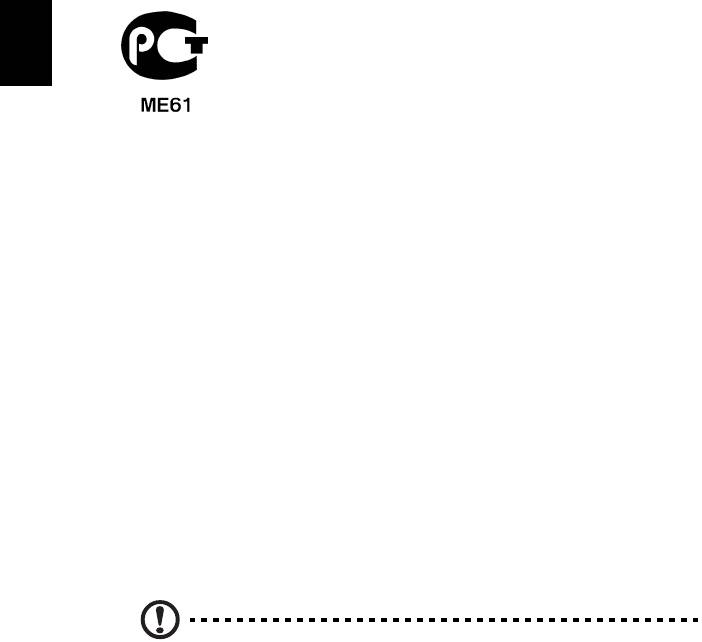
46
Română
Remarque à l'intention des utilisateurs canadiens
Cet appareil numérique de la classe B est conforme a la norme NMB-003 du
Canada.
Conform cu certificarea de reglementare rusă
Notificări despre modem
(doar pentru anumite modele)
Notă pentru SUA
Acest echipament este compatibil cu prevederile din partea a 68-a a regulamentului
FCC. Pe modem există o etichetă care conţine, printre alte informaţii, numărul de
înregistrare FCC şi numărul de echivalenţă Ringer (REN) pentru acest echipament.
La cerere, trebuie să furnizaţi aceste informaţii companiei telefonice.
Dacă echipamentul dvs. telefonic aduce atingere reţelei telefonice, firma de telefonie
poate întrerupe temporar serviciile. Dacă este posibil, vă vor anunţa înainte. Totuşi,
dacă notificarea din timp nu este posibilă, firma vă va notifica cel mai curând posibil.
Veţi fi de asemenea informat despre dreptul dvs. de a depune o plângere la FCC.
Este posibil ca firma de telefonie să efectueze modificări ale instalaţiilor,
echipamentului, operaţiilor sau procedurilor sale care pot afecta funcţionarea
echipamentului dvs. Dacă face acest lucru, firma de telefonie vă va avertiza dinainte
pentru a vă oferi oportunitatea de a menţine neîntrerupt serviciul telefonic.
Dacă acest echipament nu funcţionează corect, deconectaţi echipamentul de la linia
telefonică pentru a stabili dacă acesta provoacă problema. Dacă problema provine
de la echipament, întrerupeţi folosirea şi contactaţi dealerul sau producătorul.
Atenţie: Pentru a reduce riscul de incendiu, utilizaţi numai un cablu
pentru linii de telecomunicaţii certificat SCA sau listat UL Nr. 26 AWG
sau mai mare.

47
Română
TBR 21
Acest echipament a fost aprobat [Decizia Consiliului 98/482/CE - "TBR 21"] pentru
conectare cu un singur terminal la Reţeaua Telefonică Publică Comutată (PSTN).
Totu şi, din cauza diferenţelor dintre PSTN-urile individuale furnizate în diverse ţări,
aprobarea nu oferă, în sine, asigurarea necondiţionată a funcţionării reuşite la
fiecare punct terminal PSTN. În cazul în care apar probleme, trebuie să contactaţi în
primul rând furnizorul de echipamente. Pentru mai multe informaţii privind ţările la
care se aplică acestea, consultaţi "Reglementări şi note de siguranţă" la pagina 45.
Notificare pentru Australia
Din motive de siguranţă, conectaţi numai căştile cu o etichetă de conformitate pentru
telecomunicaţii. Printre acestea se numără echipamentul etichetat ca fiind permis
sau certificat anterior.
Notificare pentru Noua Zeelandă
1 Acordarea unui Telepermis pentru orice element al unui echipament terminal
indică numai faptul că Telecom a acceptat că elementul este conform cu
condiţiile minime pentru conectarea la reţeaua sa. Acest lucru nu indică o
avizare a produsului de către Telecom şi nu oferă niciun fel de garanţie. În
primul rând, nu oferă nicio asigurare că orice element va funcţiona corect din
toate punctele de vedere cu un alt echipament care deţine un Telepermis
dintr-o marcă sau un model diferit şi nici nu implică faptul că orice produs este
compatibil cu toate serviciile de reţea ale Telecom.
2 Acest echipament nu este capabil, în condiţiile de funcţionare, să funcţioneze
corect la cele mai mari viteze pentru care a fost conceput. Telecom nu îşi va
asuma răspunderea dacă apar dificultăţi în astfel de împrejurări.
3 Unii parametri impuşi pentru conformitatea cu cerinţele de Telepermise ale
Telecom depind de echipamentul (PC) asociat cu acest dispozitiv.
Echipamentul asociat trebuie să fie setat pentru a funcţiona în următoarele
limite de conformitate cu Specificaţiile Telecom:
a Nu trebuie să fie mai mult de 10 încercări de apel la acelaşi număr într-un
interval de 30 de minute pentru orice iniţiere de apel şi
b Echipamentul trebuie să
stea în furcă pentru o perioadă de cel puţin 30 de
secunde între încheierea unei încercări şi începerea încercarea
următoare.
4 Unii parametri impuşi pentru conformitatea cu cerinţele de Telepermise ale
Telecom depind de echipamentul (PC) asociat cu acest dispozitiv. Pentru a
opera în limitele de conformitate cu specificaţiile Telecom, echipamentul
asociat trebuie să fie setat pentru a se asigura că apelurile automate la diferite
numele sunt distanţate astfel încât să nu existe mai mult de 5 secunde între
încheierea unei încercări şi începerea încercării următoare.
5 Acest echipament nu trebuie setat pentru a efectua apeluri automate la
Serviciul de urgenţă al Telecom, 111.
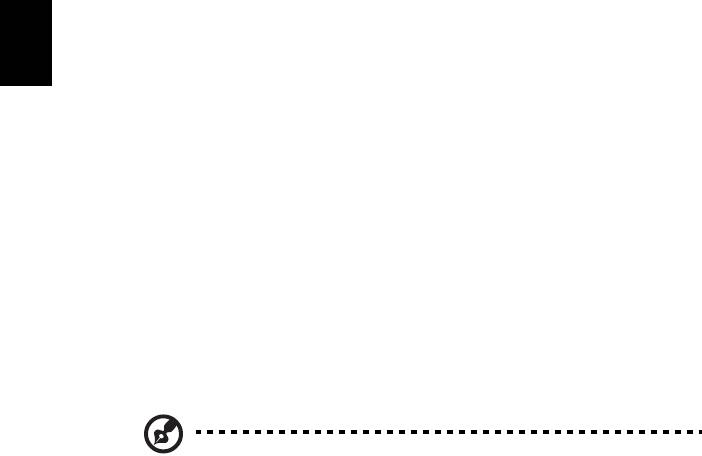
48
Română
6 Acest dispozitiv este echipat cu apelare în pulsuri în timp ce standardul
Telecom este apelarea cu tonuri DTMF. Nu există garanţia că liniile Telecom
vor continua întotdeauna să accepte apelarea cu pulsuri.
7 Utilizarea apelării cu pulsuri, când acest echipament este conectat la aceeaşi
linie cu un alt echipament, poate duce la clinchet sau zgomot şi poate de
asemenea să provoacă o falsă stare de răspuns. În cazul în care apar astfel de
probleme, utilizatorul NU trebuie să contacteze Serviciul de defecţiuni al
Telec om .
8 Acest echipament nu poate furniza efectuarea eficientă a unui apel la un alt
dispozitiv conectat la aceeaşi linie.
9 În condiţii de defecţiune a liniei de alimentare, acest aparat nu poate funcţiona.
Asiguraţi-vă că există disponibil un telefon separat, care să nu depindă de
reţeaua electrică locală, pentru utilizarea în situaţii de urgenţă.
Declaraţie privind pixelii LCD
Această unitate LCD este produsă cu tehnici de fabricaţie de înaltă precizie. Totuşi,
unii pixeli pot ocazional să fie defecţi, să apară ca puncte negre sau roşii. Acest
lucru nu are efect asupra imaginii înregistrate şi nu constituie o defecţiune.
Notificare de reglementare pentru dispozitive
radio
Notă: Informaţiile de reglementare de mai jos sunt pentru exclusiv
pentru modele cu capacitate LAN wireless şi/sau Bluetooth.
Generalităţi
Pentru a evita interferenţa radio cu serviciul autorizat, acest dispozitiv este conceput
pentru funcţionarea în spaţii interioare.
Acest produs este conform cu standardele de radiofrecvenţă şi de siguranţă din
orice ţară sau regiune în care a fost aprobat pentru utilizare wireless. În funcţie de
configuraţie, acest produs poate să conţină sau nu dispozitive radio wireless
(precum module LAN şi/sau Bluetooth wireless). Informaţiile de mai jos sunt pentru
produse cu astfel de dispozitive.
Declaraţie de conformitate pentru ţările UE
Acer, declară prin prezenta că acest computer portabil este conform cu cerinţele
esenţiale şi alte dispoziţii semnificative ale directivei 1999/5/CE.
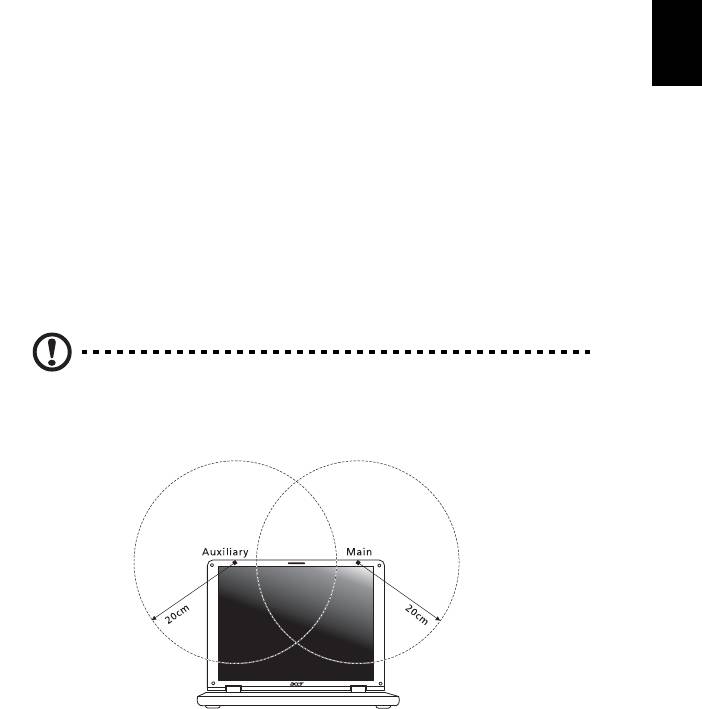
49
Română
Lista ţărilor aplicabile
Statele membre UE în iulie 2009 sunt: Belgia, Danemarca, Germania, Grecia,
Spania, Franţa, Irlanda, Italia, Luxemburg, Olanda, Austria, Portugalia, Finlanda,
Suedia, Regatul Unit, Estonia, Letonia, Lituania, Polonia, Ungaria, Republica Cehă,
Republica Slovacă, Slovenia, Cipru, Malta, Bulgaria şi România. Utilizarea permisă
în ţările Uniunii Europene, ca şi în Norvegia, Elveţia, Islanda şi Liechtenstein.
Acest dispozitiv trebuie să fie folosit în strictă conformitate cu reglementările şi
constrângerile din ţara în care este folosit. Pentru informaţii suplimentare, contactaţi
biroul local din ţara în care este folosit. Pentru cea mai recentă listă a ţărilor, vizitaţi
http://ec.europa.eu/enterprise/rtte/implem.htm.
Cerinţa de siguranţă RF FCC
Puterea radiată emisă de un card PCI LAN Mini wireless şi de un card Bluetooth
este mult sub limitele de expunere la radiofrecvenţă ale FCC. Cu toate acestea,
PC-ul portabil va fi utilizat astfel încât contactul potenţial cu persoana umană să fie
minimizat pe timpul funcţionării normale după cum urmează:
1 Utilizatorilor li se cere să urmeze instrucţiunile de siguranţă privind dispozitivele
wireless opţionale care sunt incluse în manualul utilizatorului pentru fiecare
dispozitiv opţional de RF.
Atenţie: Pentru a fi conform cu cerinţele de conformitate privind
expunerea la RF ale FCC, trebuie să se menţină o distanţă de
separare de cel puţin 20 cm (8 inchi) între antena pentru cardul PCI
LAN Mini wireless în secţiunea ecranului şi toate persoanele.
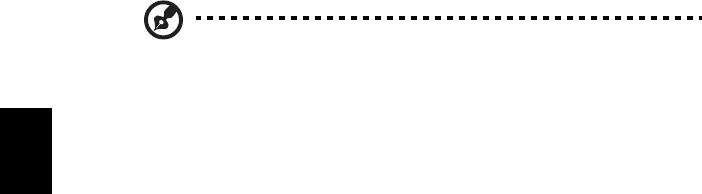
50
Română
Notă: Adaptorul wireless PCI Mini implementează o funcţie de
diversitate a transmisiei. Funcţia nu emite frecvenţe radio simultan de
la ambele antene. Una dintre antene este selectată automat sau
manual (de utilizatori) pentru a asigura buna calitate a
radiocomunicaţiilor.
2 Acest produs trebuie utilizat numai în încăperi, deoarece funcţionează în
intervalul de frecvenţă 5,15 – 5,25 GHz. Normele FCC cer ca produsul să fie
utilizat în încăperi în intervalul de frecvenţe 5,15 GHz – 5,25 GHz, pentru a
reduce pericolul de interferenţe dăunătoare cu sistemele de sateliţi pentru
mobile de pe acelaşi canal.
3 Utilizatorii primari alocaţi pentru benzile de 5,25 – 5,35 GHz şi 5,65 - 5,85 GHz
sunt radarele de mare putere. Astfel de staţii de radar pot provoca interferenţe
cu acest dispozitiv şi/sau îl pot deteriora.
4 O instalare improprie sau o utilizare neautorizată poate provoca interferenţa
periculoasă pentru comunicaţiile radio. De asemenea, orice atingere a antenei
interne va anula certificarea FCC şi garanţia dvs.
Canada — Licenţă pentru putere scăzută-cu
excepţia radio dispozitive de comunicaţii
(RSS-210)
Expunerea oamenilor la câmpurile de frecvenţe
radio (RSS-102)
Seria de computere portabile utilizează antene integrale LGA care nu emit câmpuri
de frecvenţe radio care să depăşească limitele acceptate pentru sănătatea
populaţiei de către Autoritatea federală pentru sănătate din Canada; consultaţi
Codul de siguranţă 6, care se găseşte pe site-ul web al Autorităţii federale pentru
sănătate din Canada, la adresa www.hc-sc.gc.ca/rpb.
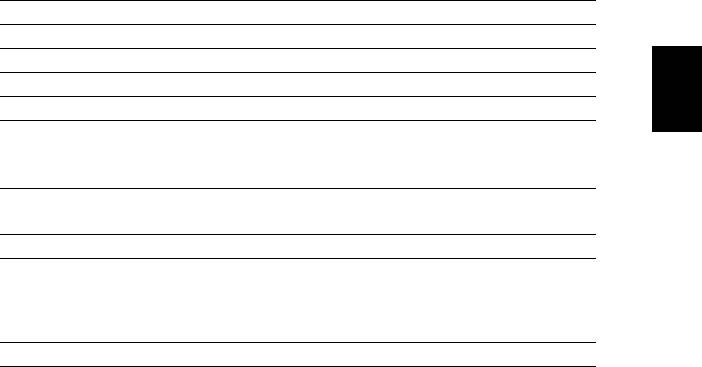
51
Română
LCD panel ergonomic specifications
Design viewing distance 500 mm
Design inclination angle 0.0°
Design azimuth angle 90.0°
Viewing direction range class Class IV
Screen tilt angle 85.0°
Design screen illuminance • Illuminance level:
[250 + (250cos
α)] lx where α = 85°
• Color: Source D65
Reflection class of LCD panel
• Ordinary LCD: Class I
(positive and negative polarity)
• Protective LCD: Class III
Image polarity Both
Reference white:
• Yn
Pre-setting of luminance and
• u'n
color temperature @ 6500K
• v'n
(tested under BM7)
Pixel fault class Class II




